Linux命令 == 查看系统负载 uptime命令详解
示例:
[root@localhost ~]$ uptime16:56:46 up 7:14, 1 user, load average: 0.09, 0.09, 0.02
解释:
16:56:46: 当前时间
7 14: 系统已运行的时间
1 users: 当前在线用户
load average: 0.09, 0.09, 0.02: 最近1分钟、5分钟、15分钟系统的平均负载
平均负载定义:运行进程队列中的平均进程数量
关于这个系统平均负载能说的比较多
系统平均负载-基本解释
在Linux shell下,有很多命令可以看到Load Average,例如:
root@Slyar.com:~# uptime
12:49:10 up 182 days, 16:54, 2 users, load average: 0.08, 0.04, 0.01
root@Slyar.com:~# w
12:49:18 up 182 days, 16:54, 2 users, load average: 0.11, 0.07, 0.01
root@Slyar.com:~# top
top – 12:50:28 up 182 days, 16:55, 2 users, load average: 0.02, 0.05, 0.00
先大致给一下这3个数字的含义:分别表示系统在过去1分钟、5分钟、15分钟内运行进程队列中的平均进程数量。
运行队列嘛,没有等待IO,没有WAIT,没有KILL的进程通通都进这个队列。
另外还有一个最直接的显示系统平均负载的命令
[root@localhost ~]$ cat /proc/loadavg0.18 0.16 0.09 2/252 19911
以下转载来自大S博客:
系统平均负载-进阶解释
只是上面那一句话的解释,基本等于没解释。写这篇文章的缘由就是因为看到了一篇老外写的关于Load Average的文章,觉得解释的很好,所以才打算摘取一部分用自己的话翻译一下。
@scoutapp Thanks for your article Understanding Linux CPU Load, I just translate and share it to Chinese audiences.
为了更好地理解系统负载,我们用交通流量来做类比。
1、单核CPU – 单车道 – 数字在0.00-1.00之间正常
路况管理员会告知司机,如果前面比较拥堵,那司机就要等待,如果前面一路畅通,那么司机就可以驾车直接开过。
具体来说:
0.00-1.00 之间的数字表示此时路况非常良好,没有拥堵,车辆可以毫无阻碍地通过。
1.00 表示道路还算正常,但有可能会恶化并造成拥堵。此时系统已经没有多余的资源了,管理员需要进行优化。
1.00-* 表示路况不太好了,如果到达2.00表示有桥上车辆一倍数目的车辆正在等待。这种情况你必须进行检查了。
2、多核CPU – 多车道 – 数字/CPU核数 在0.00-1.00之间正常
多核CPU的话,满负荷状态的数字为 “1.00 * CPU核数”,即双核CPU为2.00,四核CPU为4.00。
3、安全的系统平均负载
作者认为单核负载在0.7以下是安全的,超过0.7就需要进行优化了。
4、应该看哪一个数字,1分钟,5分钟还是15分钟?
作者认为看5分钟和15分钟的比较好,即后面2个数字。
5、怎样知道我的CPU是几核呢?
使用以下命令可以直接获得CPU核心数目
[root@localhost ~]$ grep 'model name' /proc/cpuinfo | wc -l
结论
取得CPU核心数目N,观察后面2个数字,用数字/N,如果得到的值小于0.7即可无忧。
转载请注明:kevinfei » Linux命令 == 查看系统负载 uptime命令详解

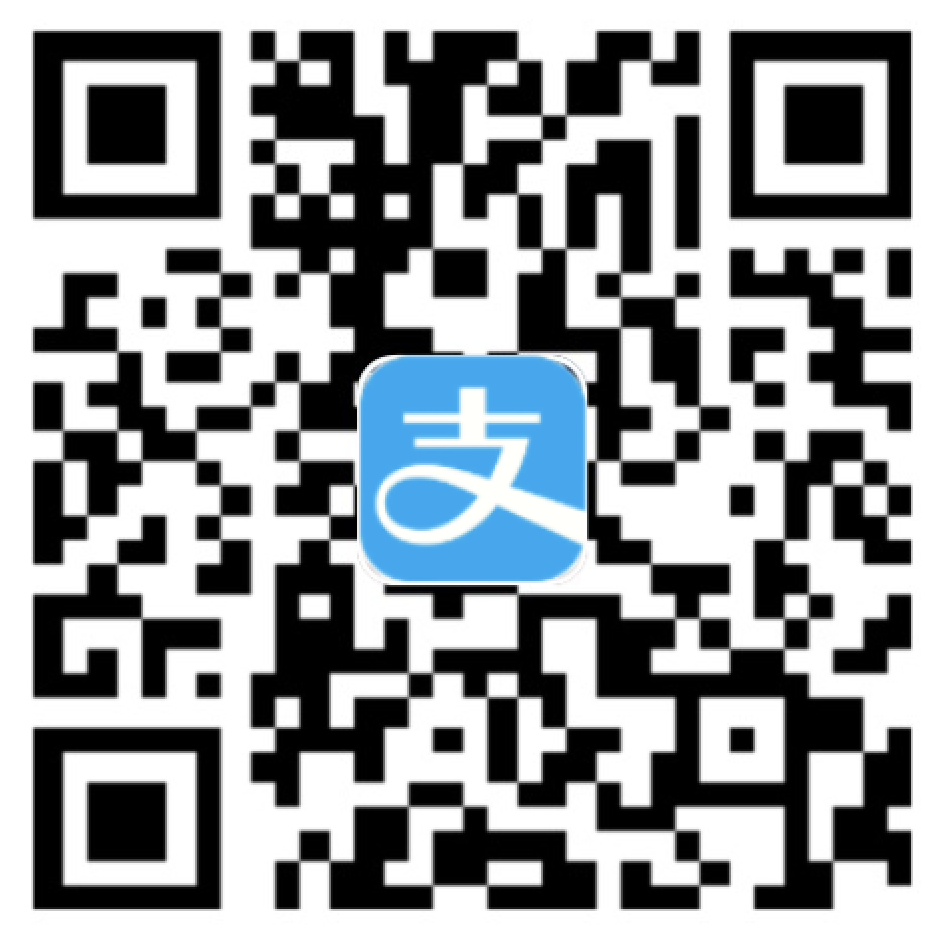
0 条评论